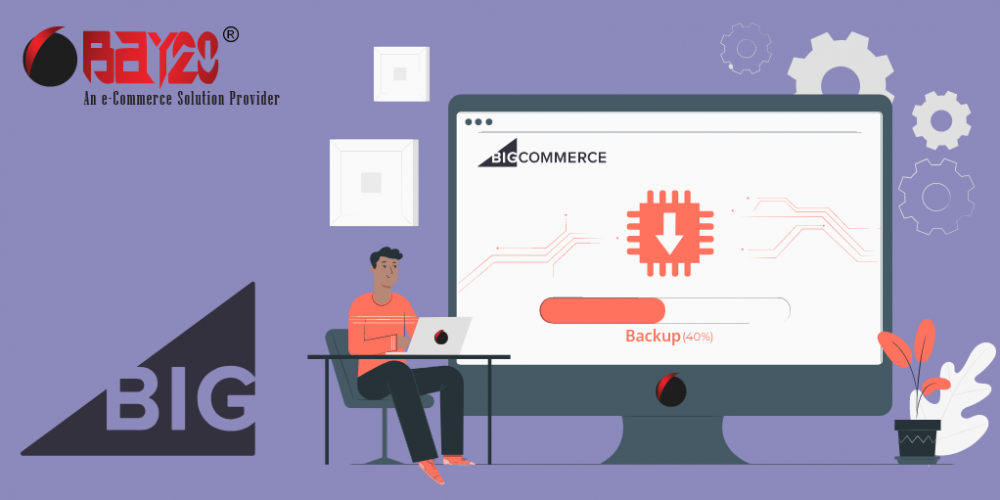Wenn Ihre Daten unzugänglich oder unbrauchbar werden, spricht man von einem Datenverlust, über den in den Medien oft zusammen mit größeren Datenschutzverletzungen berichtet wird. Wenn nicht sogar noch häufiger als katastrophale Datenschutzverletzungen treten Datenverluste auf. In jedem Fall ist es möglich, dass Ihre Website und andere wichtige Dienste ausfallen, was für Ihr Unternehmen sehr nachteilig wäre.
Fachleute für Cybersicherheit sagen oft, dass es zwei Arten von Menschen gibt: diejenigen, die Daten verloren haben, und diejenigen, die Daten verlieren werden. Dies ist ein gängiges Axiom. Die Tatsache, dass es zwei Arten von Menschen gibt, hat einen Grund.
E-Commerce-Unternehmen sollten sich dieser grundlegenden Sicherungskonzepte bewusst sein.
Unerwartete Ereignisse können jederzeit eintreten, und es ist allgemein anerkannt, dass dies der Fall ist. Wenn ein CSV-Import während eines normalen Vorgangs schief geht, sind keine Produktbilder zugänglich. Neue Mitarbeiter haben vielleicht einen Fehler gemacht und die falschen Seiten gelöscht oder speziellen Code aus den Themendateien entfernt. Wenn Sie einen Designer eingestellt oder mit einem Partner zusammengearbeitet haben, möchten Sie Ihre Investition so gut wie möglich schützen.
Die Daten Ihres Geschäfts sollten für den Fall einer Katastrophe gesichert werden. Ihr Unternehmen wird keinen großen Schaden nehmen, wenn es zu einem Unfall oder einer Störung bei einem technischen Gerät kommt. Ohne die Möglichkeit, online zu verkaufen, entgehen Ihnen Einnahmen und Ihre Marke wird beschädigt. Die Kunden können aufgrund dieses Problems keine Einkäufe tätigen oder auf den Online-Shop zugreifen. Im schlimmsten Fall müssen Sie feststellen, dass eine beträchtliche Menge an Daten dauerhaft zerstört wurde und nicht wiederhergestellt werden kann.
In diesem Beitrag zeigen wir Ihnen, wie Sie einen BigCommerce-Shop sichern können, um das Risiko von Problemen mit Ihrem Online-Geschäft zu minimieren.
Die folgenden Gefahren sollten Sie vermeiden:
Bewahren Sie eine Kopie der von einem Webentwickler geleisteten Arbeit auf, um Ihre Investition zu schützen.
Es ist wichtig, ein Auge auf Bedrohungen wie Phishing-Methoden, von Hackern verursachte Datenschutzverletzungen und unehrliche Mitarbeiter zu haben.
Änderungen, die ohne das Wissen des Benutzers vorgenommen wurden, wie z. B. fehlerhafte CSV-Importe oder beschädigte Themendateien
Wie führt man bei BigCommerce ein Backup des Shops durch?
Eine 301-Weiterleitung führt Sie zu einem neuen Standort.
Die Servereinstellungen enthalten 301-Weiterleitungen. Verwenden Sie die Kontrollkästchen, um die Weiterleitungen auszuwählen, die Sie exportieren möchten. Stellen Sie sicher, dass keine Ihrer 301-Weiterleitungen vor dem Export geprüft wurde.
- Menüpunkt: Diese Umleitungen exportieren.
- Klicken Sie auf die Schaltfläche Weiter, nachdem Sie auf dem nächsten Bildschirm die Standardvorlage ausgewählt haben.
- Wählen Sie im Pop-up-Fenster die Option Meine Weiterleitungen in eine CSV-Datei exportieren. Nachdem die Erstellung Ihrer Datei abgeschlossen ist, klicken Sie auf die Option Meine Weiterleitungsdatei herunterladen.
- Sobald Sie auf „Herunterladen“ klicken, wird eine CSV-Exportdatei an einen Ort heruntergeladen, den Sie in Ihrem Browser auswählen.
- Fotos der Artikel selbst und ihrer Verpackungen
- Die Option „Export“ finden Sie im Menü „Produkte“. Eine Vorlage kann als Ganzes bearbeitet werden, indem Sie sie auswählen und dann auf die Schaltfläche Weiter klicken.
- Wenn die Option angezeigt wird, wählen Sie im Menü „Meine Artikel in eine CSV-Datei exportieren“.
- Auf dem Bildschirm wird eine rollende Statusleiste eingeblendet. Wenn der Vorgang abgeschlossen ist, klicken Sie auf die Option Meine Produktdatei herunterladen, um die Datei auf Ihrem Computer zu speichern.
- Über WebDAV können Sie auf Ihren Shop zugreifen. Um den Download zu starten, ziehen Sie einfach den Ordner mit den Produktbildern auf Ihren Desktop und legen ihn dort ab.
Kunden
- CSV-Dateien können für alle Kundeninformationen exportiert werden, ausgenommen Passwörter. Passwörter können aufgrund von PCI-Compliance-Vorschriften nicht exportiert werden.
- Navigieren Sie im Menü zu Kunden > Exportieren, um die Informationen Ihrer Kunden zu exportieren. Eine Vorlage kann als Ganzes bearbeitet werden, indem Sie sie auswählen und dann auf die Schaltfläche Weiter klicken.
- Um meine Kunden in eine CSV-Datei zu exportieren, wählen Sie die Option im Pop-up-Fenster.
- Auf dem Bildschirm wird eine rollende Statusleiste eingeblendet. Wenn Sie nach dem Export auf die Schaltfläche Kundendatei herunterladen klicken, können Sie die Datei auf Ihrem PC speichern.
Bestellungen
Es ist nicht möglich, über BigCommerce getätigte Bestellungen mit CSV zu importieren, obwohl diese Bestellungen zur Verwendung in Backups und Berichten exportiert werden können. Bestellungen können über unsere Anwendungsprogrammierschnittstelle (API) importiert und exportiert werden. Weitere Informationen finden Sie in unserem Dev Center.
- Klicken Sie unter Bestellungen auf die Schaltfläche Exportieren. Sobald Sie eine Vorlage ausgewählt haben, klicken Sie auf die Schaltfläche Weiter.
- Um meine Bestellungen in eine CSV-Datei zu exportieren, wählen Sie die Option im Pop-up-Fenster.
- Auf dem Bildschirm wird eine rollende Statusleiste eingeblendet. Um Ihre Bestellungen herunterzuladen, klicken Sie auf die Schaltfläche Meine Bestellungen herunterladen, wenn Sie fertig sind.
Änderungen am Thema (Stencil)
Klicken Sie in der Menüleiste auf Storefront > My Themes. Sie können die Theme-Version auswählen, die Sie herunterladen möchten, indem Sie auf die Registerkarte Erweitert klicken und dort Ihre Wahl treffen.
Um das aktuelle Thema des Shops zu erhalten, laden Sie einfach das aktuelle Thema herunter. In Page Builder vorgenommene Änderungen werden auch in diesem Thema wiedergegeben. Das „Original-Theme“, ein Basis-Theme, das in Page Builder nicht verändert wurde, steht zum Download bereit. Das „Gespeicherte Theme“ ist ein zuvor erstelltes Theme, das in Page Builder zu Ihrer Bequemlichkeit beibehalten wurde.
- Schauen Sie sich die komprimierte Datei auf Ihrem Computer an.
- Änderungen am Thema (Blueprint)
- Gehen Sie zum Schaufenstermenü und wählen Sie „Meine Themen“, um das Thema herunterzuladen.
- Wenn Sie nur die Dateien herunterladen möchten, die angepasst wurden, können Sie die Option „Alle herunterladen“ wählen. Die Option „Angepasste Dateien“ sollten Sie nur wählen, wenn Sie Änderungen an Ihrem Thema vorgenommen haben.
- Schauen Sie sich die komprimierte Datei auf Ihrem Computer an.
Schlussfolgerung
Unabhängig davon, ob Sie Ihre Website mit neuen Waren und Fotos aktualisieren, Ihre Kunden- und Bestellinformationen anpassen oder das Layout Ihrer Website ändern, sollten Sie ständig Sicherungskopien der Daten Ihres Unternehmens erstellen. Backups können Ihnen im Falle eines katastrophalen Datenverlusts Zeit und Mühe ersparen, aber sie stärken auch Ihr Selbstvertrauen und geben Ihnen Sicherheit. Eine Sicherung Ihrer Produkt-, Themen-, Kunden- und Auftragsdaten ist unerlässlich. Ihre Kunden-, Produkt- und Bestelldaten sowie etwaige Weiterleitungen werden im Rahmen dieser Verfahren gesichert und wiederhergestellt. Änderungen am Erscheinungsbild des Themas können gespeichert und zu einem späteren Zeitpunkt wiederhergestellt werden. Sie können auch die API verwenden, um ein Backup Ihres Shops zu erstellen; weitere Informationen finden Sie in unserem Developer Center.
Vergessen Sie nicht, dass wir ein Team von BigCommerce-Experten haben. Wenn Sie also jemals Unterstützung benötigen oder Fragen haben, kontaktieren Sie uns bitte unter manish@bay20.com oder rufen Sie uns unter +91-8800519180 an.